win10系统打不开botlocker服务解决方法 win10不能打开botlocker功能怎么办
更新时间:2023-01-02 06:36:32作者:cblsl
botlocker功能时一款通过加密win10操作系统卷上存储的所有数据可以更好地保护计算机中的数据,不过一些用户想要通过botlocker功能对win10专业版原版系统中的某个硬盘进行加密时却总是打不开,那么win10系统打不开botlocker服务解决方法呢?今天小编就来教大家win10不能打开botlocker功能怎么办。
具体方法:
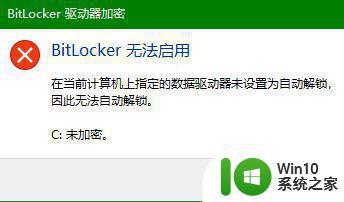
出现无法启动BitLocker 驱动器加密的问题,可以通过UEFI界面检查一下TPM加密是否打开,具体操作方法如下:
1、按下win+i组合键打开windows 设置,在所有设置界面移到最底部点击【更新与安全】;
2、然后依次点击:恢复-高级启动-立即重新启动;
3、重启计算机后依次点击:疑难解答-高级选项-UEFI固件设置,查看选项Security,右侧Enable TPM.此选项是否打开。
修改设置完成后退出UEFI界面操作,选择最后一个选项Exit。点击restart now即可保存设置即可!操作完成后重启计算机在控制面板中即可打开使用Bitlocker功能!
以上就是关于win10不能打开botlocker功能怎么办了,有出现这种现象的小伙伴不妨根据小编的方法来解决吧,希望能够对大家有所帮助。
win10系统打不开botlocker服务解决方法 win10不能打开botlocker功能怎么办相关教程
- win10服务打不开的解决方法 win10打不开服务列表如何解决
- win10蓝牙打不开的解决方法 win10蓝牙功能打不开怎么办
- 微软系统工具打不开 Win10系统功能打不开怎么办
- win10打不开便签功能的解决方法 win10便签无法打开怎么解决
- win10系统打开画图功能的方法 win10系统如何打开画图功能
- win10不管怎么设置开始菜单和功能菜单都打不开修复方法 win10开始菜单和功能菜单无法打开怎么办
- 打不开win10实时保护功能的解决方法 win10实时保护不能打开怎么办
- win10媒体功能无法开启的解决方法 win10媒体功能不能打开怎么办
- win10系统应用打不开了解决方法 win10打不开应用程序怎么办
- win10电脑打不开EDIUS的解决方法 win10系统打不开EDIUS怎么办
- win10系统中白板功能启动不了的解决方法 尝试打开win10白板功能失败的解决方案
- win10打不开便签功能的解决方法 win10便签功能无法打开的原因是什么
- 蜘蛛侠:暗影之网win10无法运行解决方法 蜘蛛侠暗影之网win10闪退解决方法
- win10玩只狼:影逝二度游戏卡顿什么原因 win10玩只狼:影逝二度游戏卡顿的处理方法 win10只狼影逝二度游戏卡顿解决方法
- 《极品飞车13:变速》win10无法启动解决方法 极品飞车13变速win10闪退解决方法
- win10桌面图标设置没有权限访问如何处理 Win10桌面图标权限访问被拒绝怎么办
win10系统教程推荐
- 1 蜘蛛侠:暗影之网win10无法运行解决方法 蜘蛛侠暗影之网win10闪退解决方法
- 2 win10桌面图标设置没有权限访问如何处理 Win10桌面图标权限访问被拒绝怎么办
- 3 win10关闭个人信息收集的最佳方法 如何在win10中关闭个人信息收集
- 4 英雄联盟win10无法初始化图像设备怎么办 英雄联盟win10启动黑屏怎么解决
- 5 win10需要来自system权限才能删除解决方法 Win10删除文件需要管理员权限解决方法
- 6 win10电脑查看激活密码的快捷方法 win10电脑激活密码查看方法
- 7 win10平板模式怎么切换电脑模式快捷键 win10平板模式如何切换至电脑模式
- 8 win10 usb无法识别鼠标无法操作如何修复 Win10 USB接口无法识别鼠标怎么办
- 9 笔记本电脑win10更新后开机黑屏很久才有画面如何修复 win10更新后笔记本电脑开机黑屏怎么办
- 10 电脑w10设备管理器里没有蓝牙怎么办 电脑w10蓝牙设备管理器找不到
win10系统推荐
- 1 番茄家园ghost win10 32位官方最新版下载v2023.12
- 2 萝卜家园ghost win10 32位安装稳定版下载v2023.12
- 3 电脑公司ghost win10 64位专业免激活版v2023.12
- 4 番茄家园ghost win10 32位旗舰破解版v2023.12
- 5 索尼笔记本ghost win10 64位原版正式版v2023.12
- 6 系统之家ghost win10 64位u盘家庭版v2023.12
- 7 电脑公司ghost win10 64位官方破解版v2023.12
- 8 系统之家windows10 64位原版安装版v2023.12
- 9 深度技术ghost win10 64位极速稳定版v2023.12
- 10 雨林木风ghost win10 64位专业旗舰版v2023.12